
Esta página incluye enlaces de afiliados donde TROYPOINT puede recibir una comisión sin costo adicional para usted. Muchas veces, recibirá un descuento debido a los arreglos especiales hechos para nuestros visitantes. Nunca promocionaré algo que personalmente no use o recomiende. Comprar a través de mis enlaces es compatible directamente con TROYPOINT, que mantiene el contenido y las herramientas disponibles. ¡Gracias!
Este tutorial de captura de pantalla le mostrará cómo instalar el Asistente Ares en Kodi, que le proporcionará toneladas de mantenimiento para su dispositivo Kodi.
Antes de ser cerrado por motivos legales, el Asistente de Ares era una herramienta Kodi todo en uno con todo, desde Compilaciones hasta Complementos y más. Muchos usuarios simplemente instalaron solo el Asistente Ares en su dispositivo Kodi, ya que contenía todo lo necesario para una gran experiencia.
Sin embargo, con la nueva actualización del Asistente Ares, las únicas opciones proporcionadas son las que pueden ayudar con el almacenamiento en búfer y el mantenimiento de Kodi. Al usar el Asistente Ares, puede borrar su caché y otras cosas para una reproducción fluida dentro de Kodi.
El Asistente Ares también proporciona una práctica herramienta de detección de ram que ajustará automáticamente la caché de Kodi. Esto es algo que hago para todas mis instalaciones de Kodi, independientemente del dispositivo en el que se esté ejecutando. Funciona de maravillas!
También encontrará herramientas de mantenimiento que le permiten eliminar miniaturas, eliminar paquetes y eliminar archivos caché/temporales. Esta es una buena opción, ya que ahora podemos realizar estas opciones directamente a través de Kodi en lugar de hacerlo a través de la configuración de Android en el dispositivo respectivo.
La utilidad de copia de seguridad es ideal para aquellos que desean hacer copias de seguridad de sus instalaciones de Kodi una vez que lo tienen exactamente como les gustaría. Los usuarios de Kodi pueden tomar el archivo de copia de seguridad e incluso compartirlo con sus amigos que pueden restaurarlo a través de esta ingeniosa herramienta.
En la pestaña «Más», encontrará otras herramientas útiles, como información del sistema, cargador de registro Kodi, prueba de velocidad de Internet, herramienta de nuevo inicio y acceso directo de Kodi de cierre forzado.
Debido a las muchas características que proporciona Ares Wizard, ha sido elegido como uno de los Mejores complementos Kodi de TROYPOINT.

A partir de este artículo, la mejor caja Kodi es Amazon Fire TV con 4K y Ares Wizard funciona excelente en este dispositivo.
Descargo de responsabilidad Legal de derechos de autor: TROYPOINT («nosotros», «nosotros» o «nuestro») no verifica si los desarrolladores de aplicaciones/complementos/IPTV tienen la licencia adecuada para el contenido que entregan. No poseemos ni operamos ningún sitio web, servicio, aplicación o complemento de transmisión, y no tenemos afiliación con desarrolladores. No respaldamos ni promovemos actividades ilegales vinculadas a la transmisión o descarga de obras protegidas por derechos de autor. El usuario final solo tendrá acceso a medios que no estén protegidos por derechos de autor. Cada persona será la única responsable de los medios a los que se acceda a través de cualquier dispositivo, aplicación, complemento o servicio mencionado en nuestro Sitio web. TROYPOINT no aloja ni administra las aplicaciones/complementos/servicios referenciados. Cumplimos con todas las solicitudes de eliminación de DMCA válidas.
Ares Wizard Screenshots
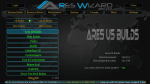

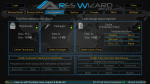
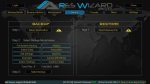
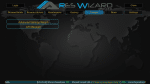
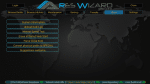
Supercharge Kodi Guide
 Kodi no hace mucho sin los populares complementos de terceros que proporcionan películas gratuitas, programas de televisión, canales en vivo, PPV, deportes y más.Instale los mejores complementos de Kodi con el clic de un botón utilizando mi guía gratuita de Kodi Supercharge.
Kodi no hace mucho sin los populares complementos de terceros que proporcionan películas gratuitas, programas de televisión, canales en vivo, PPV, deportes y más.Instale los mejores complementos de Kodi con el clic de un botón utilizando mi guía gratuita de Kodi Supercharge.OBTENGA SU GUÍA GRATUITA
Instale el asistente Ares Kodi
- Inicie Kodi
- Haga clic en el icono de configuración


- Haga clic en Sistema

- Desplácese el cursor sobre el elemento de menú Complementos y active fuentes desconocidas si aún no está activado

- Haga clic en Sí

- Haga clic en Volver al control remoto para volver al sistema página
- Seleccione Administrador de archivos

- Haga clic en Agregar fuente

- Haga clic en <None>

- Escriba la siguiente URL exactamente como aparece aquí: http://areswizard.co.uk/ y haga clic en Aceptar

- Resalte el cuadro debajo de la fuente que acaba de escribir e ingrese un nombre para esta fuente de medios
- Escriba «ares»o cualquier otro nombre con el que desee identificar esta fuente y haga clic en Aceptar

- Haga clic en el botón atrás de su control remoto hasta que aparezca en la pantalla del sistema. A continuación, haga clic en Complementos

- Haga clic en Instalar desde archivo zip

- Seleccione «ares» o el nombre que haya dado a la fuente multimedia en el paso anterior

- Haga clic en el script URL del archivo zip.areswizard.zip

- Espere a que aparezca el mensaje instalado del complemento del asistente Ares

Su actividad de transmisión es rastreada activamente por su proveedor de servicios de Internet, desarrolladores de aplicaciones/complementos y gobierno a través de su dirección IP de identificación.
Transmita y descargue de forma anónima mediante IPVanish VPN.
IPVanish cifrará su conexión a Internet y enmascarará su dirección IP para que permanezca 100% anónimo.
SU DIRECCIÓN IP DE IDENTIFICACIÓN: 213.4.33.163
AHORRE HASTA UN 62% CON ESTE ACUERDO DE TIEMPO LIMITADO
IPVanish respalda su servicio con una garantía de devolución de dinero de 30 días.
IPVanish le permite usar su cuenta en dispositivos ilimitados conectados a Internet
Características del Asistente Ares& Descripción
Las herramientas de limpieza y mantenimiento del Asistente Ares para mantener su Kodi funcionando al máximo rendimiento.
Después de la instalación, los usuarios tendrán la capacidad de ajustar el tamaño de la caché de vídeo, el contenido de copia de seguridad y mucho más.
Aunque Ares está disponible para el mantenimiento y más, no aloja compilaciones ni complementos para la transmisión. Afortunadamente, hay toneladas de otros asistentes que cuentan con cientos de compilaciones de Kodi para una experiencia completa de Kodi.
Alternativas del Asistente Ares
Si encuentra que el Asistente Ares no funciona según sus necesidades, existen alternativas.
Muchas de estas alternativas proporcionan las mismas herramientas & características que el Asistente de Ares. Sin embargo, algunos también le proporcionarán compilaciones, complementos y mucho más que el Asistente de Ares no proporciona.
TROYPOINT ha creado un artículo sobre los Mejores Asistentes de Kodi que te proporcionará los mejores asistentes disponibles. Esta lista se mantiene actualizada para proporcionarle continuamente asistentes Kodi de trabajo.
Los mejores Asistentes de Kodi para Compilaciones, Mantenimiento y más
Después de realizar pruebas en Amazon FireStick 4K, Ares Wizard parece ser uno de los mejores Asistentes de Kodi disponibles para transmitir películas y programas de televisión. El asistente Ares también debería funcionar muy bien en otros dispositivos de transmisión populares.
Pruebe el Asistente de Ares actualizado hoy y háganos saber lo que piensa en la sección de comentarios.
¡Advertencia! Protéjase Con Una VPN
La mayoría de los cortadores de cables usan una VPN y con razón.
Las aplicaciones de transmisión gratuitas, complementos y servicios de IPTV de pago que utiliza generalmente están alojados en servidores inseguros.Sin una VPN, se registra su dirección IP.Su dirección IP apunta a su ubicación e identidad, lo que compromete su privacidad y seguridad.
Su dirección IP de identificación actual es 213.4.33.163
Cuando utiliza IPVanish VPN, su dirección IP real se convertirá en una nueva anónima.
Una VPN le proporcionará una conexión anónima a Internet.
Esto evitará que su proveedor de servicios de Internet, desarrolladores de aplicaciones/complementos, agencias gubernamentales y cualquier tercero registren lo que está accediendo en línea.
La VPN más popular entre los cortadores de cables es IPVanish debido a sus velocidades ultrarrápidas y su política de cero registros.Es importante usar una VPN que sea rápida, ya que estamos transmitiendo archivos HD de gran tamaño. También es crucial encontrar uno que no mantenga registros de lo que sus suscriptores acceden mientras están en línea.
Configurar IPVanish VPN en su dispositivo de transmisión es simple!
Paso 1 Regístrese para obtener una cuenta IPVanish VPN haciendo clic en el enlace de abajo.
Este enlace exclusivo te ofrece un descuento considerable, solo disponible para visitantes de TROYPOINT como tú.![]() Regístrese en una cuenta de IPVanish & Ahorre un 62% (EXPIRA PRONTO)
Regístrese en una cuenta de IPVanish & Ahorre un 62% (EXPIRA PRONTO)![]()
Paso 2: Pase el cursor por encima del icono de búsqueda en su Cubo Firestick, Fire TV o Fire TV y escriba «Ipvanish»
También puede encontrar Aplicación IPVanish en Google Play Store para aquellos de ustedes que usan cajas de TV, teléfonos y tabletas Android.
Paso 3: Haga clic en la opción IPVanish VPN que aparece.
Paso 4: Haga clic en el icono de IPVanish en Aplicaciones & Juegos.
Paso 5: Haga clic en Descargar.
Paso 6: Haga clic en Abrir.
Paso 7: Ingrese su nombre de usuario y contraseña para iniciar sesión. Su nombre de usuario es el correo electrónico con el que se registró en el servicio IPVanish y su contraseña se genera automáticamente y se le envía por correo electrónico.
Paso 8: Haga clic en el botón Conectar.
Paso 9: Haga clic en Aceptar para la solicitud de conexión si aparece.
Paso 10: notará que su dirección IP cambia junto con la ubicación de la conexión. Ahora está operando de forma anónima a través de su dispositivo.Haga clic en el botón de inicio en su control remoto y la VPN permanecerá ejecutándose en segundo plano.
¡Felicitaciones! Ahora está protegido por una VPN, lo que significa que todo lo que transmite o accede a través de su Firestick o Android TV Box está oculto del resto del mundo.Si alguna vez necesita detener el servicio VPN, simplemente reinicie la aplicación y haga clic en el botón DESCONECTAR.